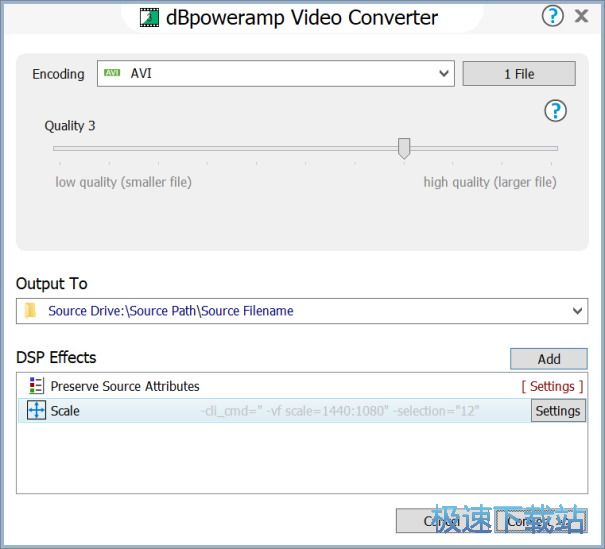dBpoweramp Video Converter将MP4转成MOV教程
时间:2018-12-10 16:09:18 作者:Joe 浏览量:0
dBpoweramp Video Converter是一款好用的视频格式转换gongju 。使用本软件轻松将电脑本地文件夹中的视频文件格式转换成各种常用的视频格式,非常方便;
- 进入下载
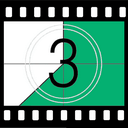
- dBpoweramp Video Converter 10.8.1.7 极...
大小:54.42 MB
日期:2018/12/10 16:09:20
环境:WinXP, Win7, Win8, Win10, WinAll
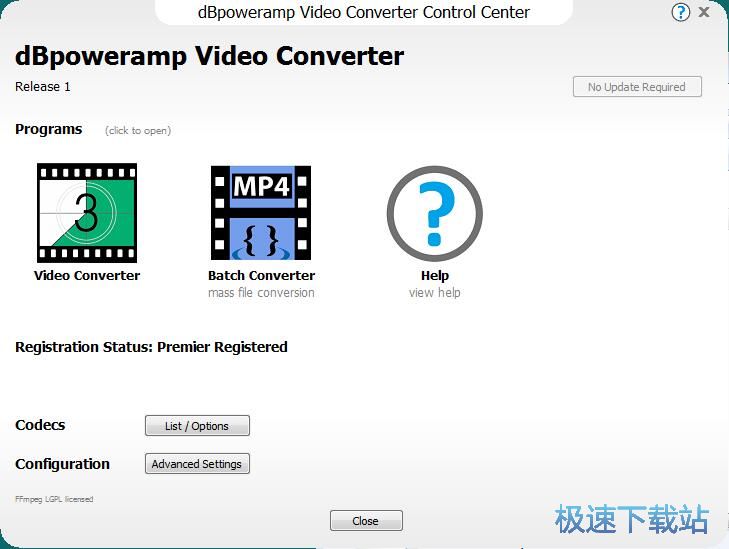
极速小编这一次就给大家演示一下怎么使用dBpoweramp Video Converter将电脑本地文件夹中的MP4视频转换成格式吧。首选我们要选择视频格式转换的方式,我们可以选择单独视频转换或者批量视频转换。极速小编选择了单独视频转换。点击软件主界面中的Video Converter视频转换,就可以打开文件浏览窗口,选择视频;
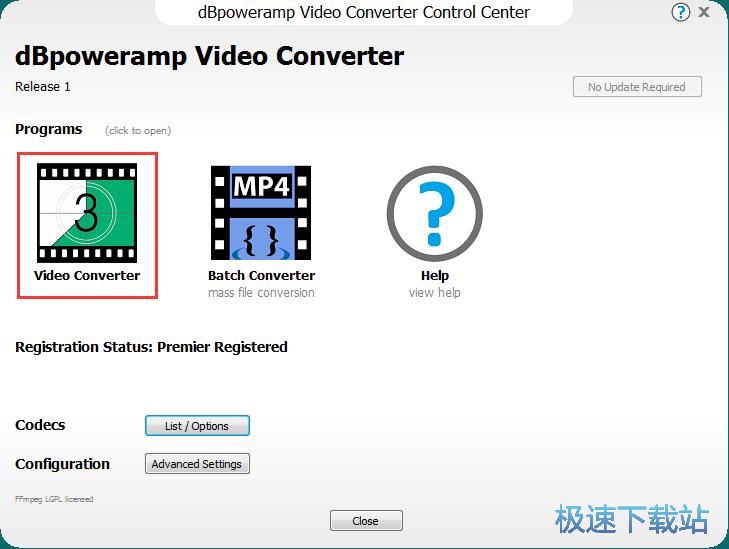
在文件浏览窗口中,根据MP4视频的存放路径,打开文件夹,在文件夹中找到想要转换成MOV视频的MP4视频文件。选中视频后点击打开,就可以将MP4频导入到软件中;
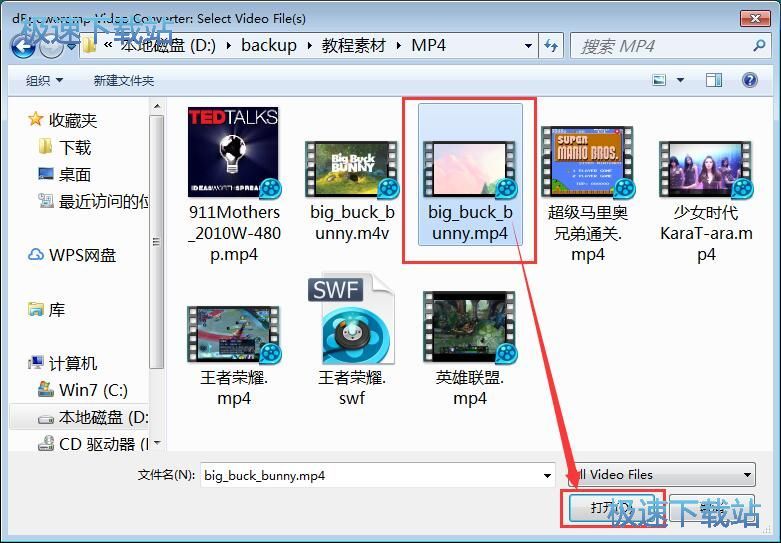
MP4视频成功导入到软件中。我们可以在软件的视频转换格式选择界面中看到软件显示到入到1File一个文件。这时候我们就可以开始选择视频转换的目标格式和视频输出路径文件夹了;
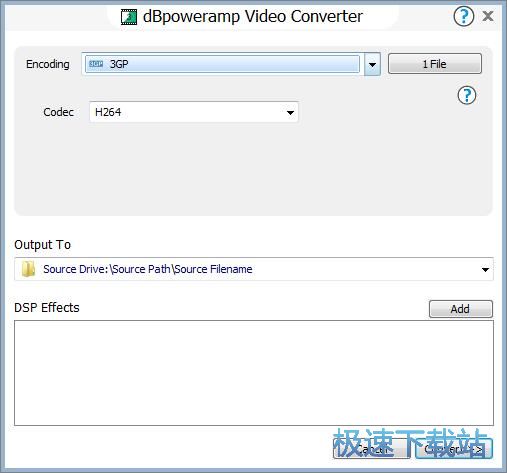
首先我们就可以设置视频的输出格式了。点击软件视频格式选择界面表中的目标视频格式选择按钮,就可以展开视频选择列表,选择视频格式转换目标格式。软件支持非常多的视频格式。极速小编选择了MOV格式;
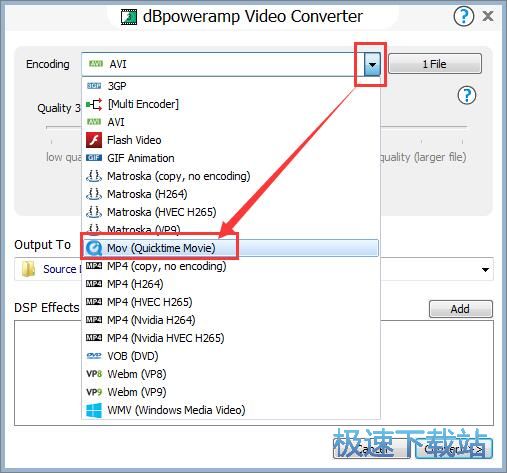
视频输出格式选择完成之后,接下来我们还可以设置MOV格式视频文件的输出路径。点击视频输出路径框右边的选项按钮,打开视频输出路径选择。选择Single Folder单独文件夹,就可以打开文件夹浏览窗口,自定义设置视频输出路径;
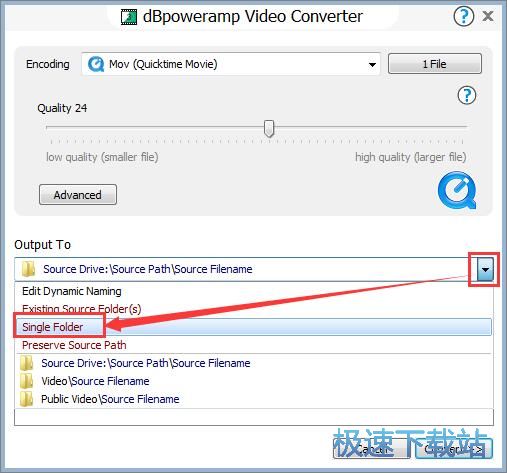
在文件夹浏览窗口中,找到想要用来保存转换格式得到的MOV视频的文件夹。选中文件夹后点击选择文件夹,就可以完成视频输出路径修改;
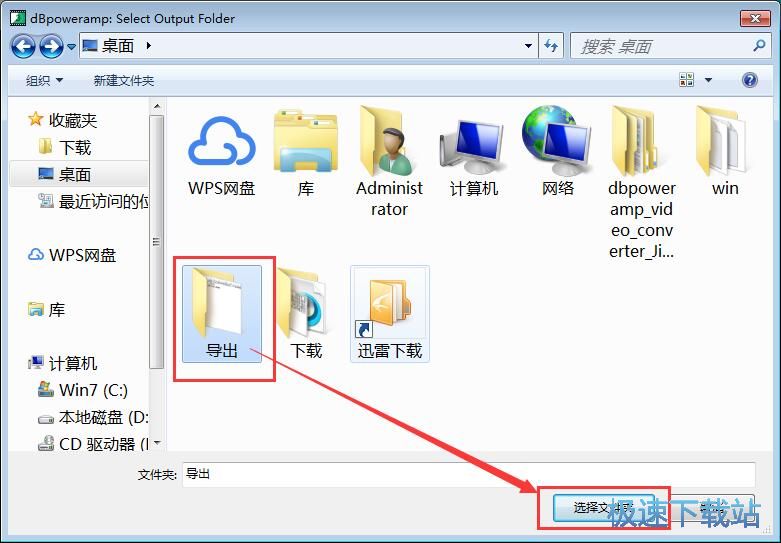
视频格式转换参数和输出路径设置完成之后,就可以点击视频转换格式选择界面下角的Convert转换,就可以将软件主界面视频列表中的MP4视频文件转换成MOV格式视频;
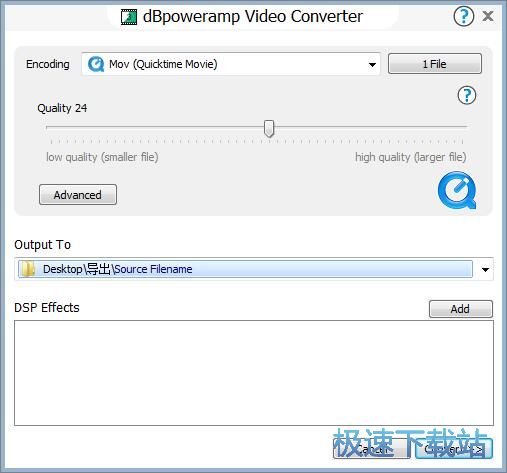
软件正在将MP4视频转换成MOV格式格式的视频。转换视频格式需要一定的时间,请耐心等待视频格式转换任务完成;

视频格式转换完成,这时候在软件的视频格式转换任务窗口中的进度条会显示为满。并提示Completed in 23 Seconds使用23秒完成了视频格式转换。点击Finish完成,就可以完成视频格式转换,打开视频输出路径文件夹,查看视频格式转换结果;
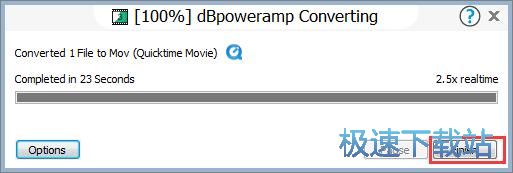
成功打开MOV视频输出路径文件夹,就可以在文件夹中看到使用dBpoweramp Video Converter转换MP4视频格式得到的MOV格式的视频文件。
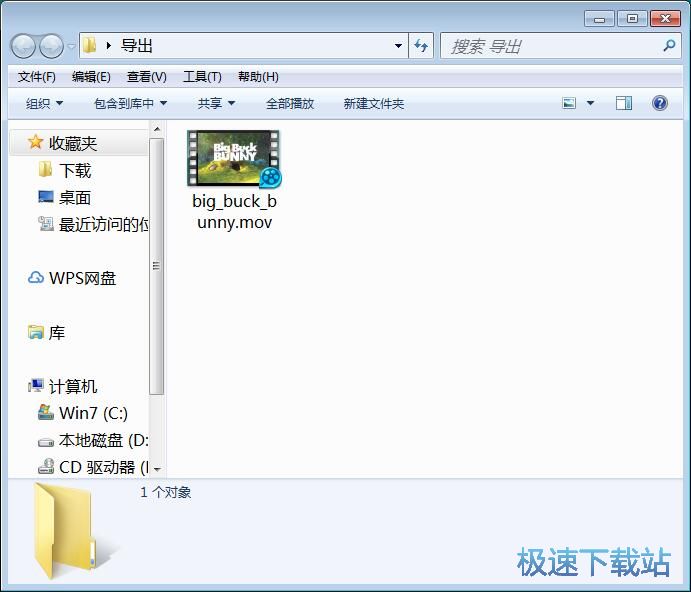
dBpoweramp Video Converter的使用方法就讲解到这里,希望对你们有帮助,感谢你对极速下载站的支持!
dBpoweramp Video Converter 10.8.1.7 极速版
- 软件性质:国产软件
- 授权方式:破解版
- 软件语言:简体中文
- 软件大小:55730 KB
- 下载次数:7 次
- 更新时间:2019/3/26 20:46:19
- 运行平台:WinAll...
- 软件描述:dBpoweramp Video Converter是一款由国外dBpowera... [立即下载]
相关资讯
相关软件
- 怎么将网易云音乐缓存转换为MP3文件?
- 比特精灵下载BT种子BT电影教程
- 土豆聊天软件Potato Chat中文设置教程
- 怎么注册Potato Chat?土豆聊天注册账号教程...
- 浮云音频降噪软件对MP3降噪处理教程
- 英雄联盟官方助手登陆失败问题解决方法
- 蜜蜂剪辑添加视频特效教程
- 比特彗星下载BT种子电影教程
- 好图看看安装与卸载
- 豪迪QQ群发器发送好友使用方法介绍
- 生意专家教你如何做好短信营销
- 怎么使用有道云笔记APP收藏网页链接?
- 怎么在有道云笔记APP中添加文字笔记
- 怎么移除手机QQ导航栏中的QQ看点按钮?
- 怎么对PDF文档添加文字水印和图片水印?
- 批量向视频添加文字水印和图片水印教程
- APE Player播放APE音乐和转换格式教程
- 360桌面助手整理桌面图标及添加待办事项教程...
- Clavier Plus设置微信电脑版快捷键教程
- 易达精细进销存新增销售记录和商品信息教程...